怎么看电脑支持最大内存 怎样确定电脑最大支持内存
在如今数字化时代,电脑已经成为我们日常生活中不可或缺的工具之一,随着科技的不断发展,人们对电脑性能的要求也越来越高。其中内存的大小是影响电脑性能的重要因素之一。怎样才能确定电脑支持的最大内存呢?如何才能让电脑发挥出最佳性能呢?接下来我们就来探讨一下这个问题。
操作方法:
1.打开“开始”菜单,点击“运行”按钮,也可以直接使用【Win + R】组合快捷键打开。
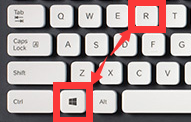
2.在弹出来的窗口输入“CMD”,然后确定或者按下回车键。
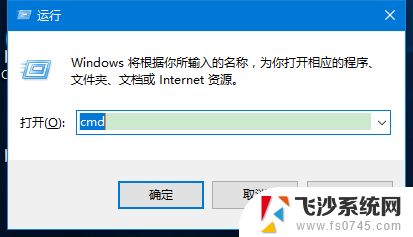
3.在命令窗口输入“wmic memphysical get maxcapacity”然后按下回车键。
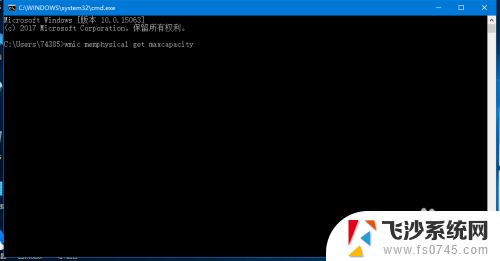
4.然后电脑会给出一串以千字节为单位的数字。再把这串数字换算成我们常见的GB单位的。换算方法是:“得出来的数字/(除以)1024/(除以)1024“如图:电脑得到的是33554432B字节这串数字,那我除以1024再除以1024。就等于32GB了。也就是说,这台电脑的硬件,跟我装的这个系统,支持的最大容量的内存是32GB。
1MB=1024KB 32乘1024乘1024等于 33554432B
这里的单位是KB。由于1GB=1024 MB,1MB=1024KB,1KB=1024B,32乘1024乘1024,计算得33554432B=32GB。故该主板可支持的最大内存为32GB。
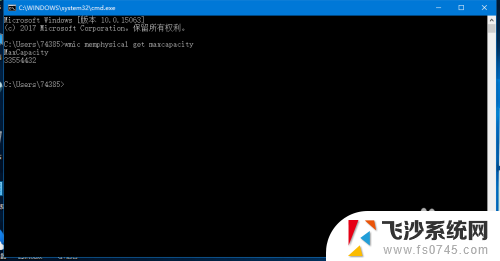
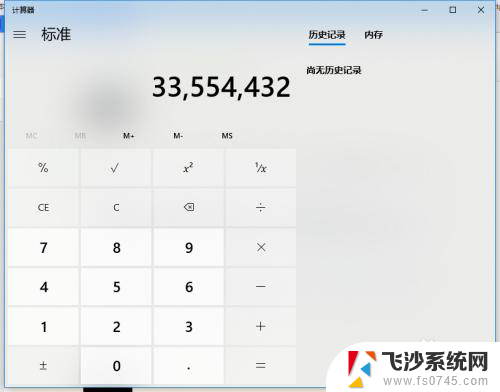
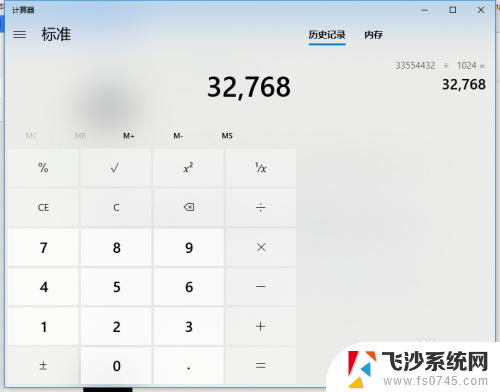

以上就是如何查看电脑支持的最大内存的全部内容,如果有需要的用户,可以按照小编的步骤进行操作,希望对大家有所帮助。
怎么看电脑支持最大内存 怎样确定电脑最大支持内存相关教程
-
 主板支持内存条频率怎么看 怎么查看主板支持的内存频率
主板支持内存条频率怎么看 怎么查看主板支持的内存频率2023-10-16
-
 怎么看电脑运行内存多少gb 电脑内存大小怎么查看
怎么看电脑运行内存多少gb 电脑内存大小怎么查看2024-04-04
-
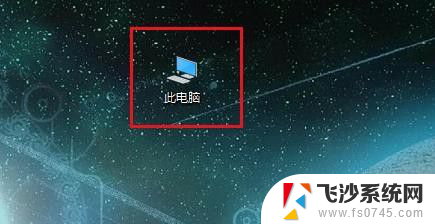 如何看电脑的内存 怎么查看电脑内存大小
如何看电脑的内存 怎么查看电脑内存大小2024-03-28
-
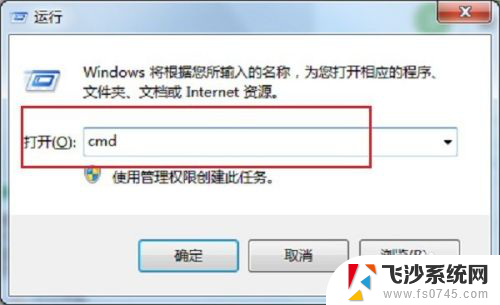 怎么看虚拟内存 怎么查看电脑的虚拟内存大小
怎么看虚拟内存 怎么查看电脑的虚拟内存大小2024-04-16
- 电脑显示内存占用97% 电脑内存大小如何查看
- 电脑内存不够怎么扩充 怎样在电脑上扩大内存容量
- 联想电脑怎么看内存 如何查看联想笔记本内存大小
- 怎么查看电脑硬盘内存 如何确认电脑内存和硬盘的容量大小
- 怎么看电脑是否是千兆网卡 如何确定电脑网卡是否支持千兆速率
- 联想电脑怎么看内存和固态 电脑固态硬盘内存大小如何查看
- 免密连接wifi 没有WIFI密码连接方式
- 怎样让笔记本风扇声音变小 如何减少笔记本风扇的噪音
- word中的箭头符号怎么打 在Word中怎么输入箭头图标
- 文档开始栏隐藏了怎么恢复 word开始栏如何隐藏
- 笔记本电脑调节亮度不起作用了怎么回事? 笔记本电脑键盘亮度调节键失灵
- 笔记本关掉触摸板快捷键 笔记本触摸板关闭方法
电脑教程推荐
- 1 怎样让笔记本风扇声音变小 如何减少笔记本风扇的噪音
- 2 word中的箭头符号怎么打 在Word中怎么输入箭头图标
- 3 笔记本电脑调节亮度不起作用了怎么回事? 笔记本电脑键盘亮度调节键失灵
- 4 笔记本关掉触摸板快捷键 笔记本触摸板关闭方法
- 5 word文档选项打勾方框怎么添加 Word中怎样插入一个可勾选的方框
- 6 宽带已经连接上但是无法上网 电脑显示网络连接成功但无法上网怎么解决
- 7 iphone怎么用数据线传输文件到电脑 iPhone 数据线 如何传输文件
- 8 电脑蓝屏0*000000f4 电脑蓝屏代码0X000000f4解决方法
- 9 怎么显示回车符号 Word如何显示换行符
- 10 cad2020快捷工具栏怎么调出来 AutoCAD2020如何显示工具栏